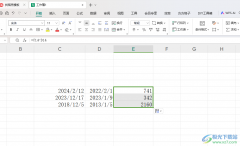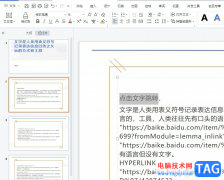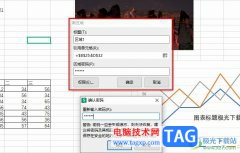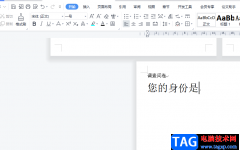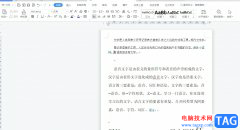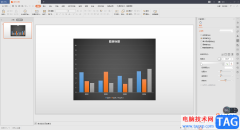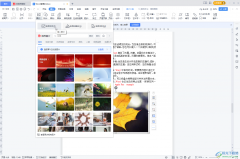大家在使用wps的过程中,通常会进行各种表格数据的统计和计算,一些小伙伴在统计数据的时候,会需要将数据统计为折线图的情况,那么我们该如何进行添加折线图呢,其实我们直接将数据编辑好之后,在工具栏中进入到全部图表的窗口中进行折线图样式的筛选即可,你可以选择自己喜欢的一种折线图样式进行添加,添加的折线图可以进行标题、数据标签以及类别等参数的设置,下方是关于如何使用WPS添加折线图的具体操作方法,如果你需要的情况下可以看看方法教程,希望对大家有所帮助。

方法步骤
1.首先我们需要打开表格工具,然后在页面上将自己需要编辑的数据进行输入进入。
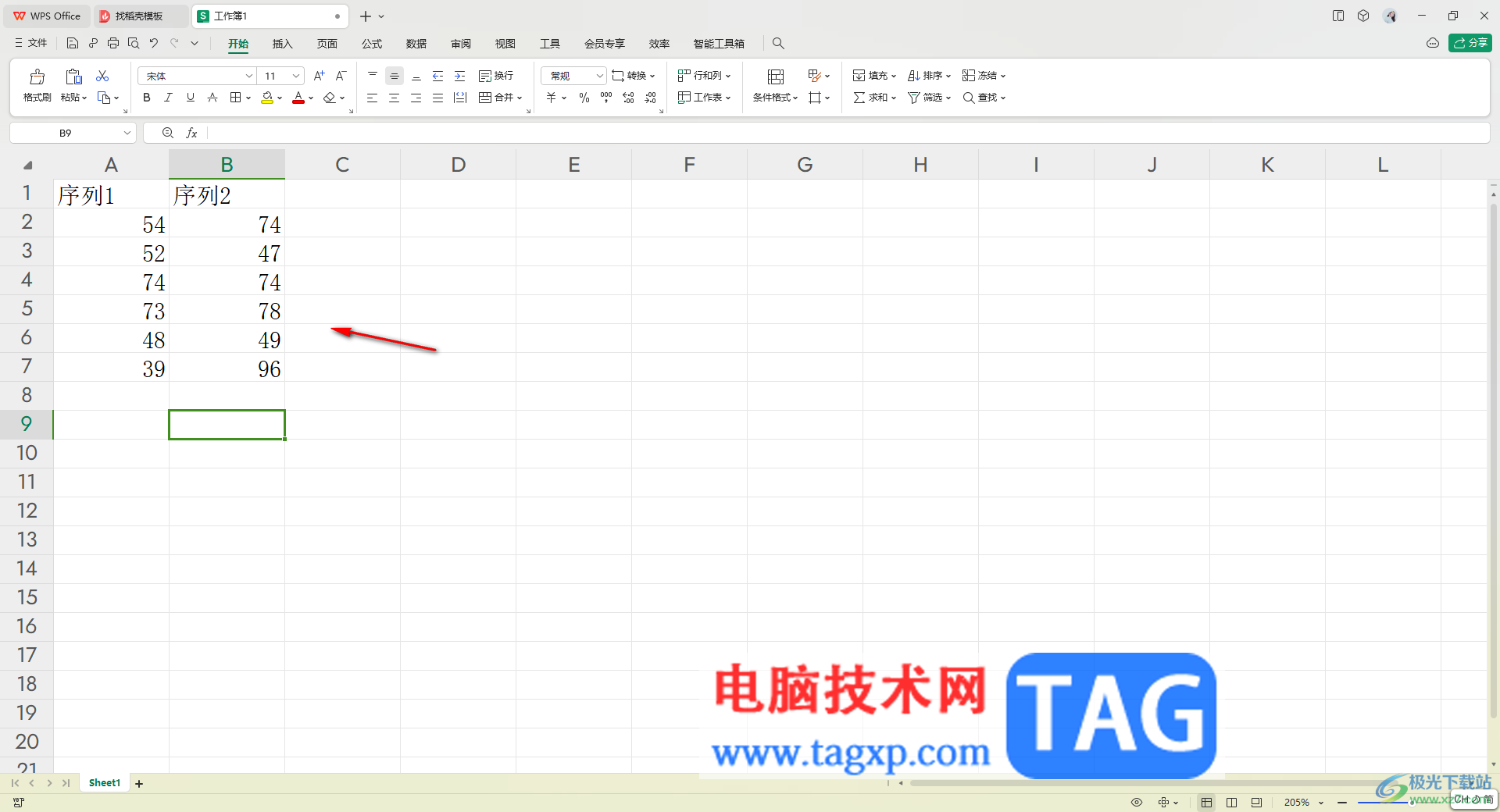
2.之后将数据单元格中选中,然后再点击【插入】选项卡,再点击工具栏中的【全部图表】选项。
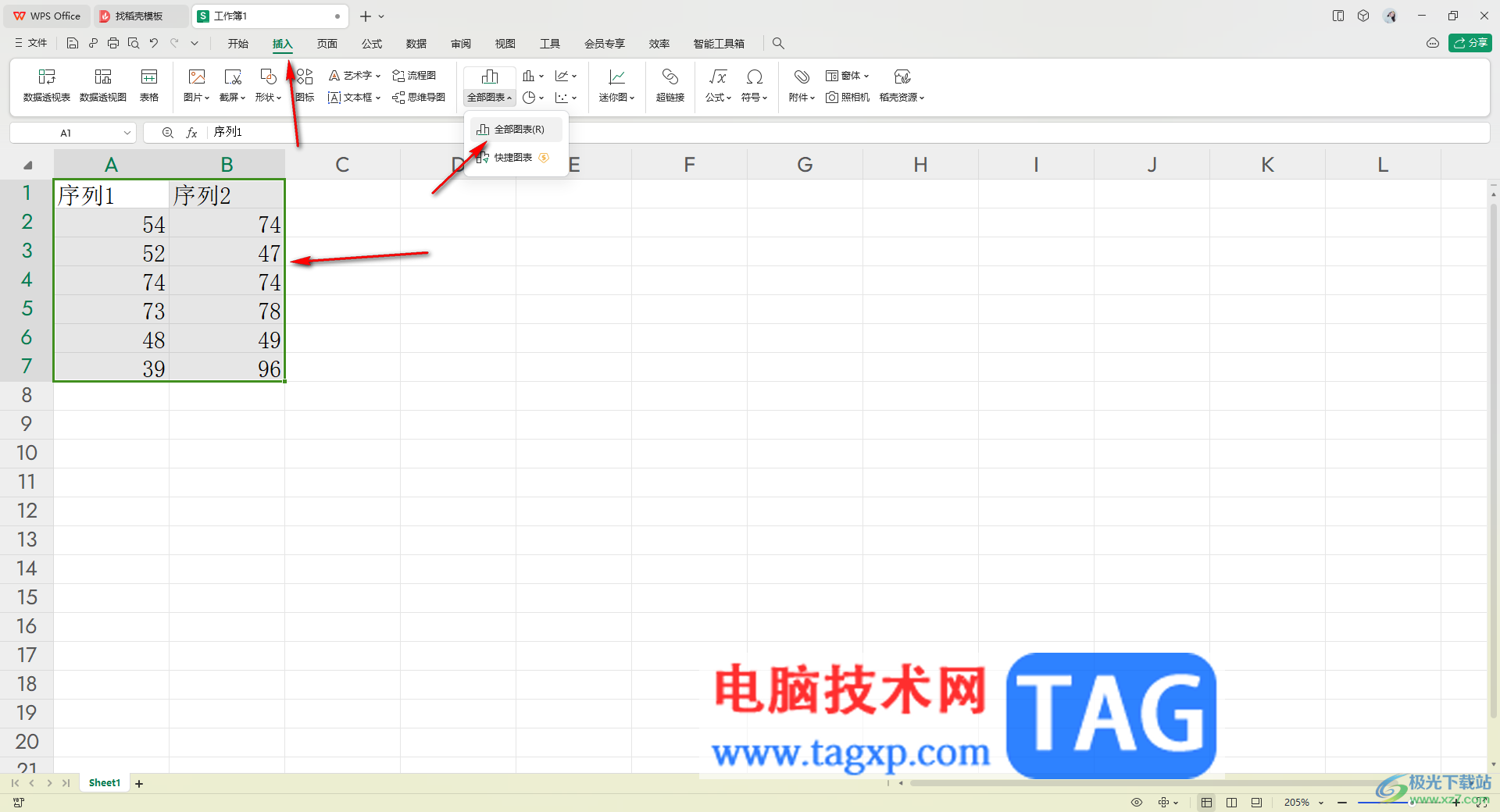
3.随后,在打开的窗口中,直接在左侧的【折线图】位置进行点击,然后在右侧的位置选择自己需要的一个折线图样式进行添加。
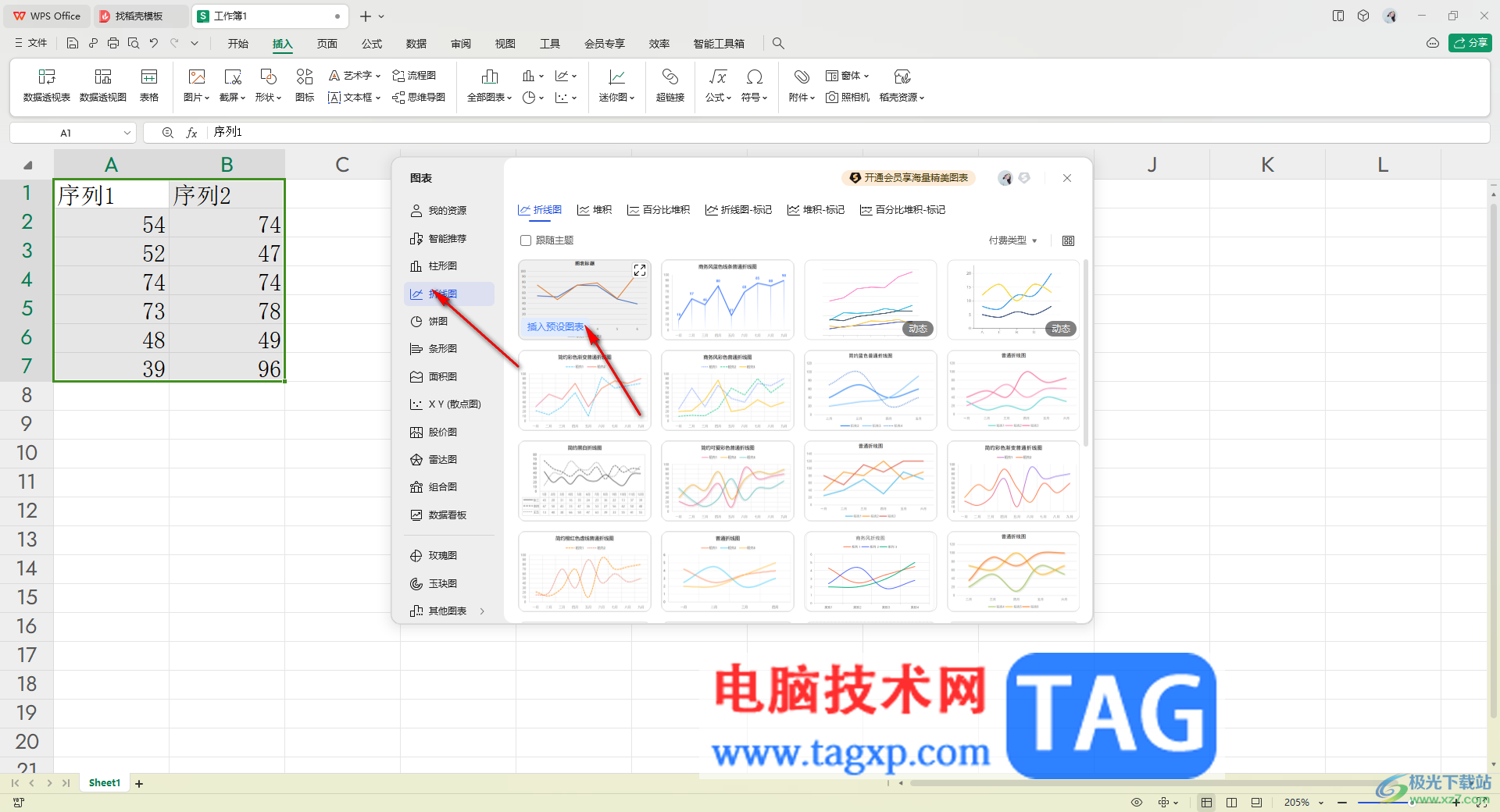
4.这时折线图就添加好了,你可以点击该折线图右上角的第一个图标,然后在打开的菜单选项中可以进行相关选项的设置,比如勾选【数据标签】,那么标签数据就会显示在图表中。

5.此外,你可以点击扩展图标,可以进行设置标签位置的设置以及可以进入到更多选项的中进行设置操作即可。
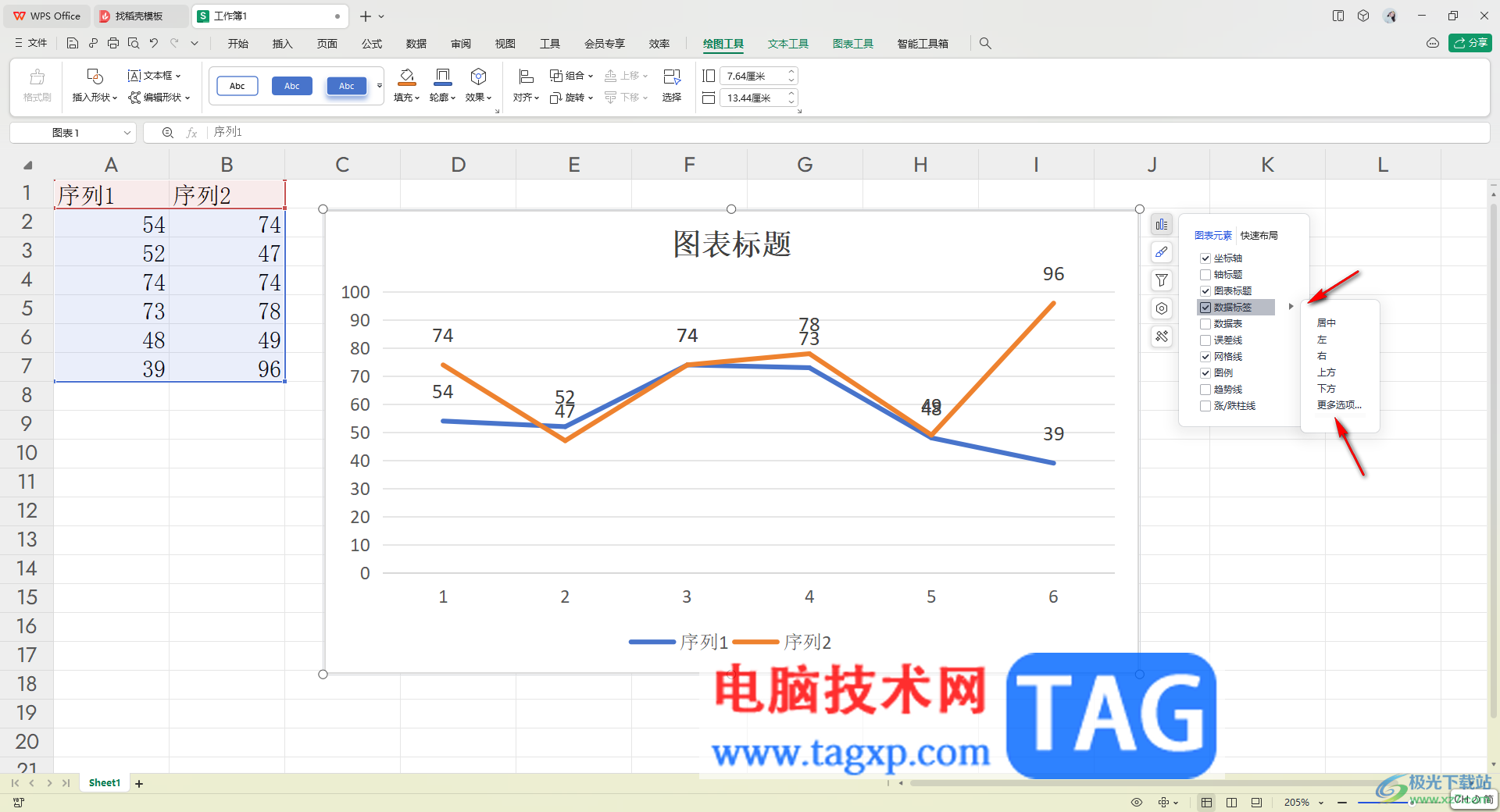
以上就是关于如何使用WPS excel添加折线图的具体操作方法,很多情况下我们都会将一些需要进行统计爹数据通过图表来展示出来,这样可以直观的查看到数据的一个走势情况以及更好的帮助自己进行分析数据,添加折线图的话可以按照以上的方法教程进行操作,感兴趣的话可以操作试试。